如果实时浏览模型不切实际,或者您想要一条符合您的设计要点的预编写的演示路径,那么创建视频就是最好的解决方案。
例如,我最近在区域会议的公司展位上工作,以推广我们的设计服务。我们有一台大平面电视,用于播放Enscape生成的连续循环视频(直接插入电视的USB驱动器直接播放)。事实证明,这种引人注目的媒体非常吸引人,并引发了一些问题,从而达到了使参加者就我们所做的工作进行有意义的对话的目的。
本文将介绍Enscape插件中强大的视频创建功能和工作流程。Enscape具有强大而简单的视频开发流程。我将使用Autodesk Revit,但是在Enscape中实现此功能的方式同样适用于 SketchUp,Rhino 和 ArchiCAD。
提示:通过此链接(https://wp-cdn.enscape3d.com/downloadable/EnscapeSampleProjectRevit.zip),可以下载免费的示例Revit模型和纹理,该样本文件是下面的Enscape渲染静止图像中所示的美丽现代办公室。

在Enscape中创建视频入门
整个过程非常简单:首先,在设计软件中,启动Enscape,打开“ 视频编辑器 ”,然后在Enscape中组成视图。单击 添加关键帧 以定义起点。然后,您可以按照视频播放的路径继续执行此过程。路径和关键帧在Enscape中可见,如下所示。视频遵循此路径,并且在每个关键帧之间变形。例如,请注意在每个关键帧处添加的视图方向箭头。Enscape将在#1和#2之间平稳过渡,然后在#2和#3之间再次平稳过渡。

Enscape的视频命令| Enscape关键帧和路径
在下面显示的编辑器中,您可以添加不同的关键帧(步骤“ A”)。除了使视图方向变形之外,关键帧还允许其他选项,例如“ 时间”(步骤“ B”)。关键帧之间的持续时间可以通过设置显式的Timestamp进行调整。

Enscape的视频和关键帧编辑器
最后,一旦定义了路径,就可以使用“ 预览”命令在Enscape中预览视频。如果一切看起来都不错,请使用“ 渲染视频” 命令制作一个可以在线托管或通常共享的MP4。请记住,您还可以事先通过“ 视觉设置” ->“ 捕获”选项卡调整输出质量和分辨率。
视频编辑器-创建路径
通过沿着摄像机路径创建视频,使得Enscape时在AEC行业中定义此路径从未如此简单。要开始此过程,请在Revit中,单击“ 视频编辑器”(开/关) 命令。这将激活 Enscape中的 Video Editor UI(请参见下图)。接下来,在Enscape中时,只需组成一个视图,然后单击“ 添加关键帧” 按钮(或键盘上的“ K ”)。这将添加一个关键帧,在时间轴上以三角形表示。继续构成视图并沿所需路径添加关键帧,直到对其进行适当定义以围绕对象,拐角以及上下楼梯移动。最后,使用 预览 命令(或“ P”),以实时获取动画的应用内预览。
视频编辑器还具有删除所有关键帧和控制摄像机移动的选项。 抖动相机Shaky camera 和 缓入/缓出Easing in/out。我喜欢后一个选项,该选项可以沿摄像机路径以较慢的速度开始和结束视频。使用便携式摄像机录制视频时,“抖动相机”选项可模拟自然运动,这可用于非正式演示。
提示: 在关闭Enscape之前,请务必保存路径,否则您的工作将会丢失!

Enscape的视频编辑器
关键帧编辑器-编辑路径
可能需要修改路径以调整视图方向或避免与场景中的对象碰撞。Enscape通过允许我们选择关键帧,然后在视觉上对其进行调整,使此操作变得容易。可以在3D视图中或通过视频编辑器中的时间轴开始此过程。在3D视图中,将光标悬停在摄像机(即关键帧)上,直到其变为绿色(请参见下图),然后单击。请注意,相机路径上的箭头指示行进方向。进入“ 关键帧编辑器”后,您将具有多个参考线和控件,如下所示。也可以通过单击时间轴上的三角形来访问/编辑关键帧(再次参见上图)。

选择关键帧

编辑关键帧
在下面的简短视频中,我将展示如何通过单击将关键帧图形化地插入到路径中。我演示了如何在#2和#3之间添加另一个关键帧,因此我们在离开关键帧#2之后会向前看更长的时间。我还展示了如何调整相机的高度,从而使视频在镜头下俯视厨房时结束。为此,只需单击最后一个关键帧/相机,进行视图组成调整,然后 应用 更改。
使用“关键帧编辑器”中的控件, 可以从当前设置中覆盖“ 时间”,“ 场景”,“ 景深” 和“ 时间戳”。例如,如果选择了最后一个关键帧并调整了时间戳,则将调整整个视频的持续时间。或者,如果在至少两个关键帧中调整了一天中的时间,它将在这些视图之间发生变化。

编辑关键帧编辑器
这是右侧每个关键帧编辑器按钮的作用:
插入:在路径上添加新的关键帧。
应用:保存更改而不退出编辑模式(可以通过按Enter离开编辑模式)
删除:删除此关键帧。(Del)
退出:退出编辑模式而不保存更改(Esc)

关键帧显示已应用的选项
覆盖关键帧选项后,每台摄像机旁边都会显示一个图形,作为提醒,如上图所示。
快速功能概述
视野定义在空间中特定位置和方向上可见的内容。选择通过相机拍摄的区域的角度以影响场景的气氛。通过在编辑器中选择所需的时间来设置一天中的时间;照明将相应改变。通过微调每个场景中的日光照射来增强您的项目。
提示:请谨慎更改短片中的时间,因为这可能会分散注意力并且不太现实。
景深决定了视频中的焦点。您可以将屏幕的中心用作自动对焦或设置目标距离。使用此功能可以增加对场景特定部分的强调。
提示:在“视觉设置”对话框中选中“自动聚焦”时,“景深–焦点”将在关键帧编辑器中禁用。
Enscape视频路径也可以遍历楼层,如以下两个图像所示。过程是相同的:沿着路径组成视图并添加关键帧。


关键帧添加到楼梯中间,以更好地定义路径
我在此多级路径上的第一次尝试仅在楼梯的顶部和底部有一个关键帧。但是,当使关键帧之间的路径平滑/变形时,该路径在楼梯的底部和顶部之间弯曲太多。为了解决这个问题,我在楼梯中间插入了另一个关键帧,以定义路径,如上图所示。使用这些功能,我们可以完全控制路径和视图方向。
视频路径编辑功能允许在同一位置(具有不同的摄像机旋转或一天中的时间)的多个关键帧,以及对时间的明确控制。这意味着您可以不太频繁地在Enscape和CAD软件之间切换。
保存并加载路径
如果您以后希望再次使用路径,则可以使用 主设计应用程序中的“ 保存路径”命令将其 保存。Revit,SketchUp,Rhino或ArchiCAD。在同一项目中定义多个路径的功能是一项特别有益的功能。将这些文件保存在网络上的项目文件夹中,以便整个设计团队都可以访问。
保存的文件是XML文件。如果编辑此文件,您会注意到每个关键帧的Position 和 LookAt都有一个X,Y,Z值 。可以修改这些数字,以沿路径进行更精确的调整。
输出设定
视频的质量取决于“ 视觉设置” 对话框中指定的选项,如下所示。有几件重要的事情要知道:
1.分辨率
选择以像素为单位的视频分辨率。此设置会影响生成视频所需的时间以及生成的文件大小。如果您选择全高清(1080p分辨率),则Enscape将渲染1920 x 1080像素的视频。
提示:对于4k视频,我建议使用VLC媒体播放器,它的效果非常好。
2.视频
压缩质量:较高的压缩质量会增加文件大小,但会减少视频中的不实影像。导出时间不受此设置的影响。
提示:选择“无损”将创建单个图像文件,而不是视频文件。导出视频时,最大或更低的设置将创建MP4。
每秒帧数(FPS):按比例花费更长的时间进行渲染,但是更高的值会产生更流畅的视频。

视觉设置对话框-捕获选项卡-视频设置
3.运动模糊
如果快速的相机移动导致图像模糊,可以禁用“图像”选项卡上的“运动模糊”。
4.渲染质量
此设置控制Enscape 的照明和反射 质量。较高的值会产生更多的真实感结果,尽管这会增加每帧的渲染时间。因此,渲染质量和捕获设置的组合可能会对所需时间和最终产品的质量产生重大影响。
请记住,视频的总长度是自动确定的,或者如上所述由“关键帧编辑器”中的“时间戳记”动画功能确定。关键帧在哪里或有多少都没有关系。
渲染视频
定义路径并调整设置后,使用“ 渲染视频” 命令创建MP4。如前所述,此过程可能会花费大量时间。这在很大程度上取决于您的设置(请参见上文),但也取决于硬件的计算能力 。快速的图形卡将大大缩短导出渲染时间。
最终的视频文件可能会很大。我为20分钟的1080p视频创建了一些容量超过2GB的视频。但是,结果绝对值得!
这是一个仅使用Enscape视频编辑器创建的示例。视频编辑软件仅用于叠加并将它们串在一起:
结论
在当今繁忙和复杂的世界中,我们需要功能强大且易于使用的工具。如您所见,Enscape使开发和编辑视频的整个过程变得非常简单。创建多个路径并保存每个路径以供以后重新加载的能力提高了效率。而且,在我看来,该过程在多个创作工具(Revit,SketchUp,ArchiCAD和Rhino)中都可以起作用的事实是很巧妙的。我们可能无法就最好的建模工具达成共识,但是Enscape使得很难将它们选作办公室的可视化解决方案。
视频是传达我们行业设计意图的有效工具。对于我们的客户(其中许多人花费了数百万美元),看到高质量的视频会令人感到欣慰和肯定,因为我们所有人都可以将其与视频所能提供的3D世界中自然的运动感相关联。这些视频还可以成为设计公司和客户的强大营销工具。我们可以使用这些视频以我们的设计和技术能力打动潜在客户。另外,客户可以使用其网站上或自己的演示文稿中的视频来吸引股东,投资者或客户。许多读者可能已经知道所有这些内容,但是我想在此致闭幕词,以帮助阐明Enscape对我们行业的强大价值主张。
作者: Dan Stine
简历: Dan是作家,博客作者,教育家,BIM管理员和美国威斯康星州注册建筑师。
原文始发于微信公众号(海南省BIM中心):如何在Enscape中创建视频教程(提供源文件下载)
















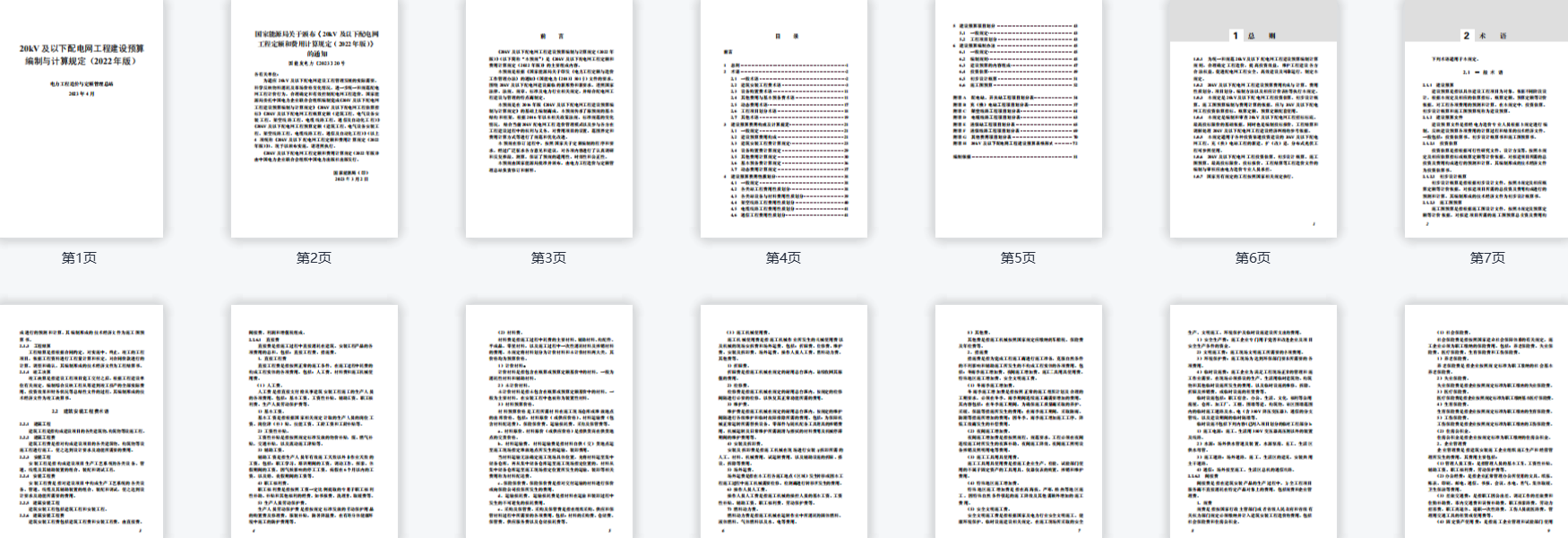

评论0